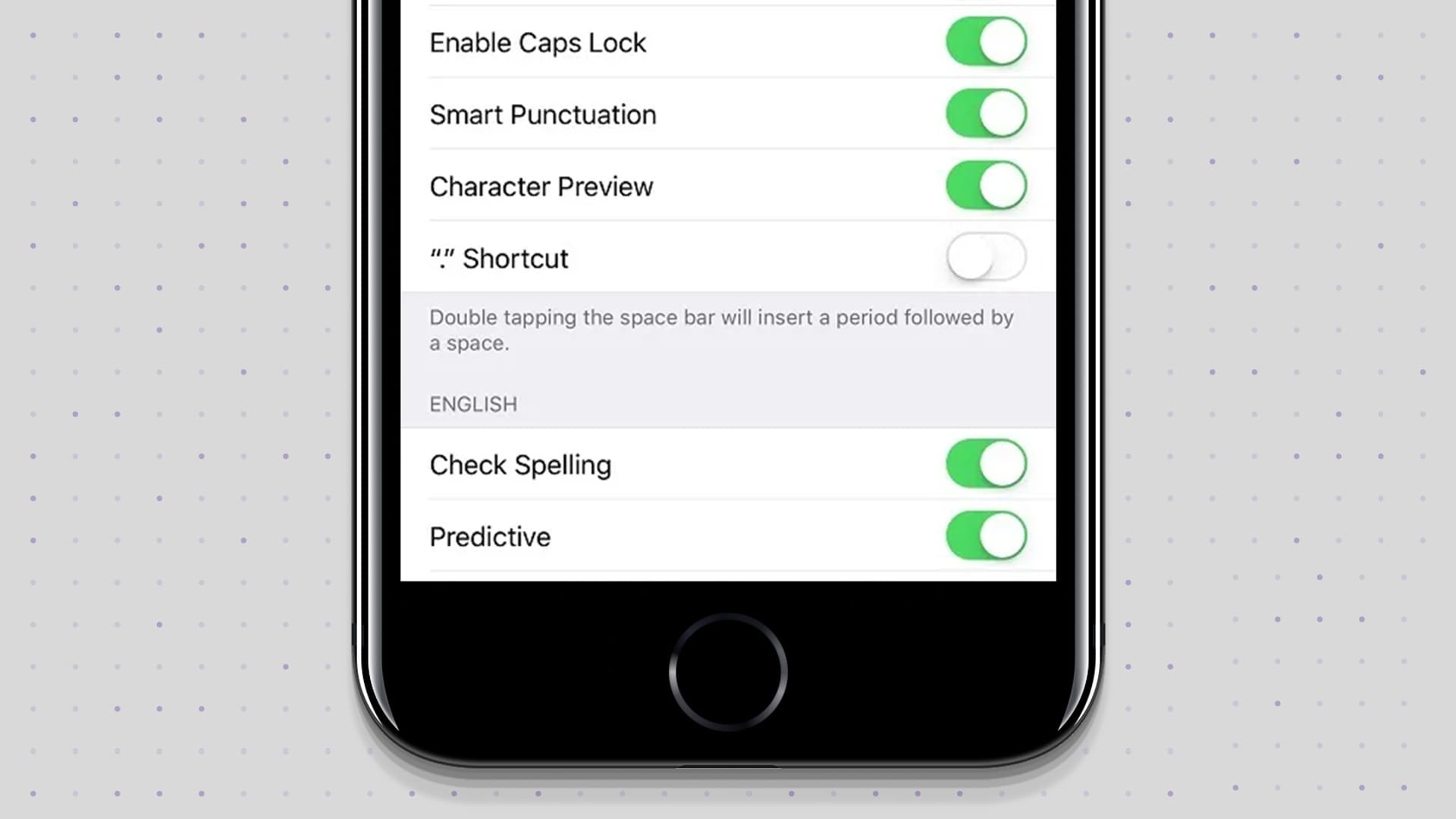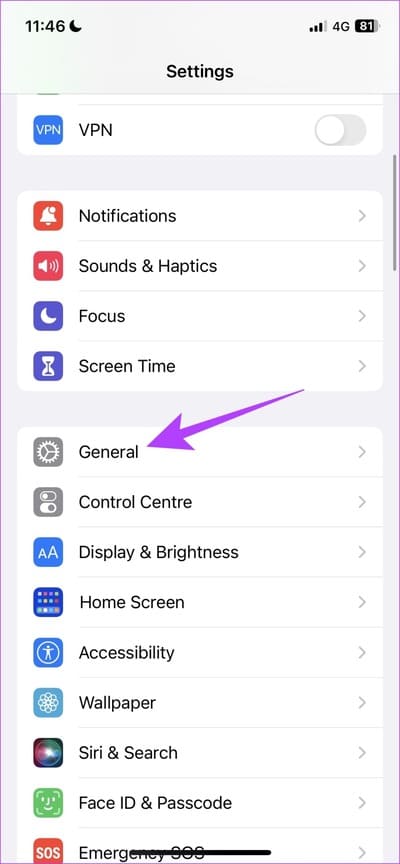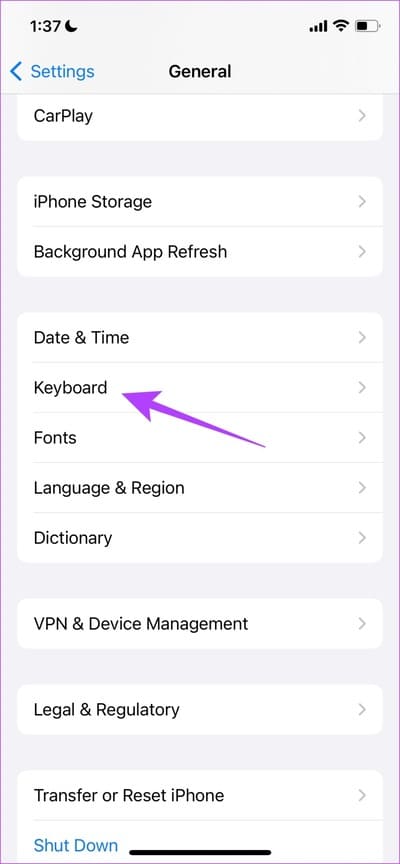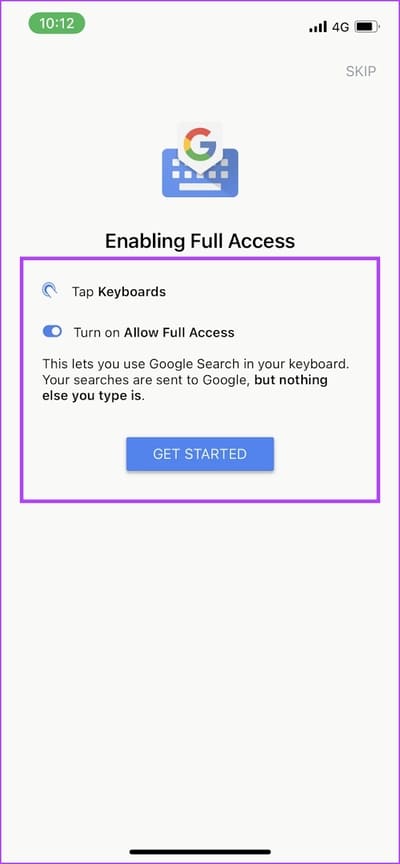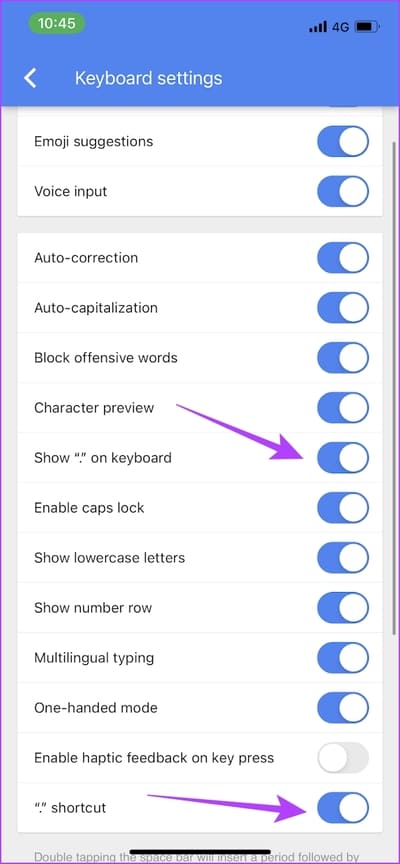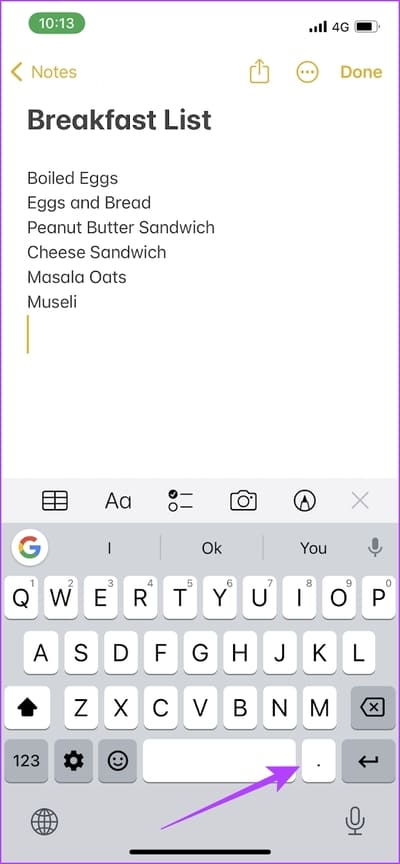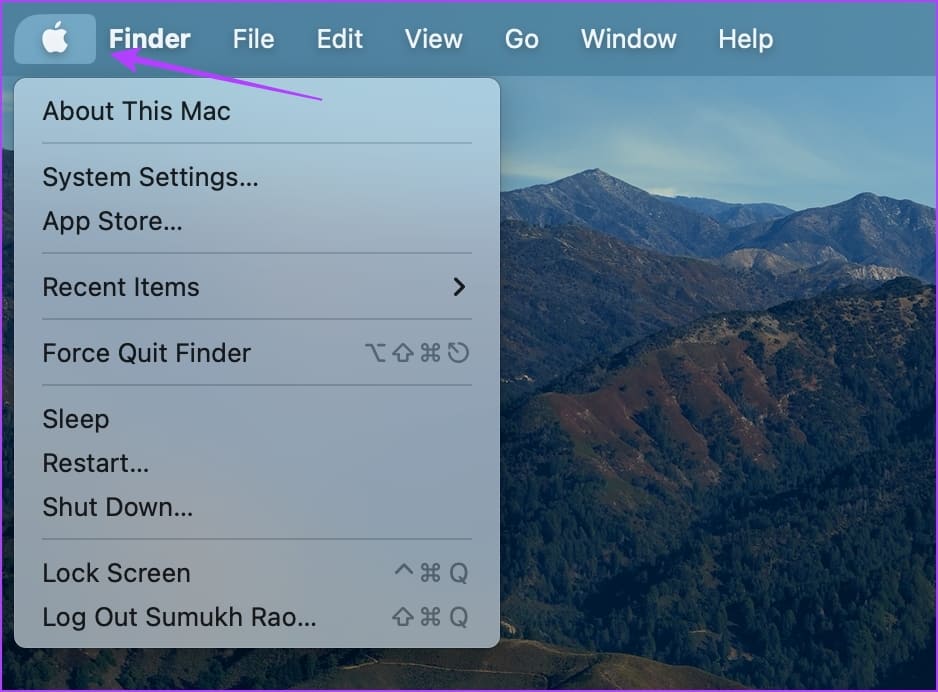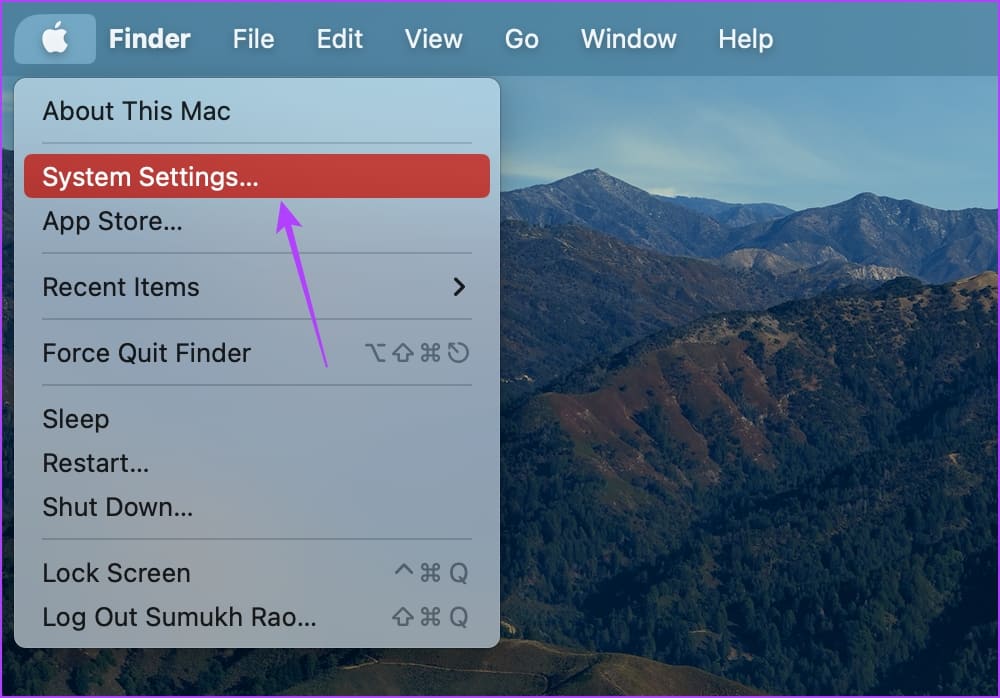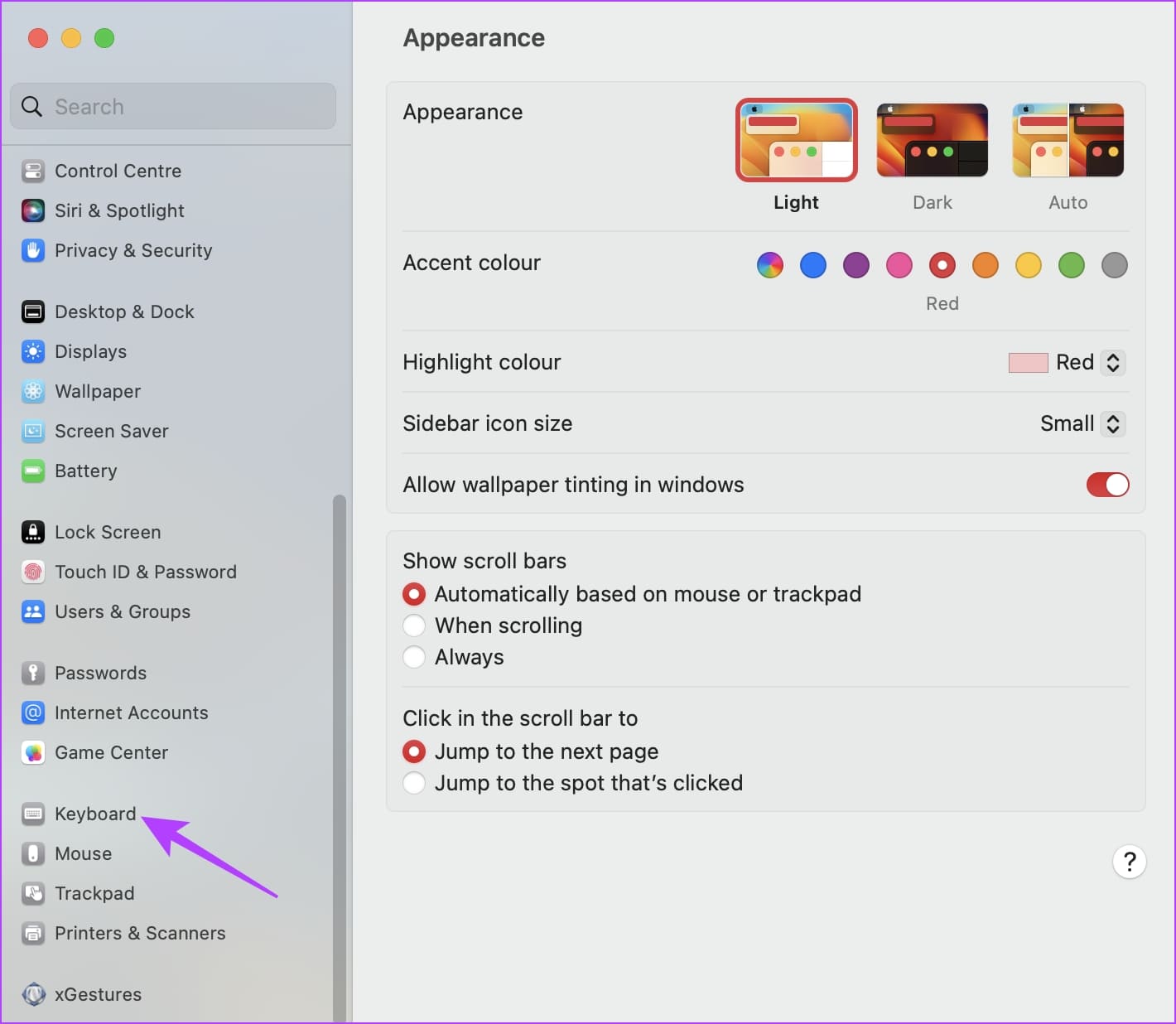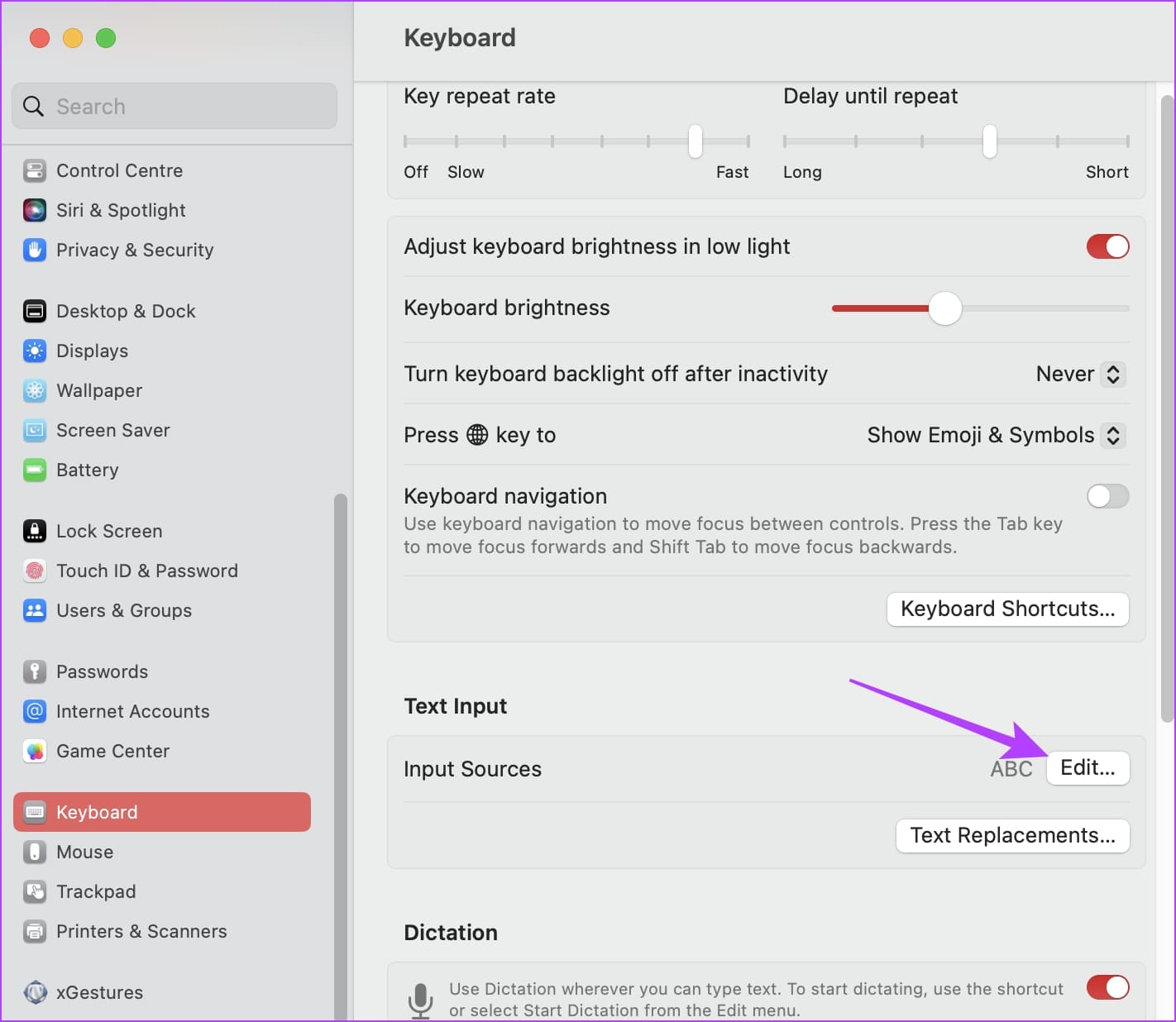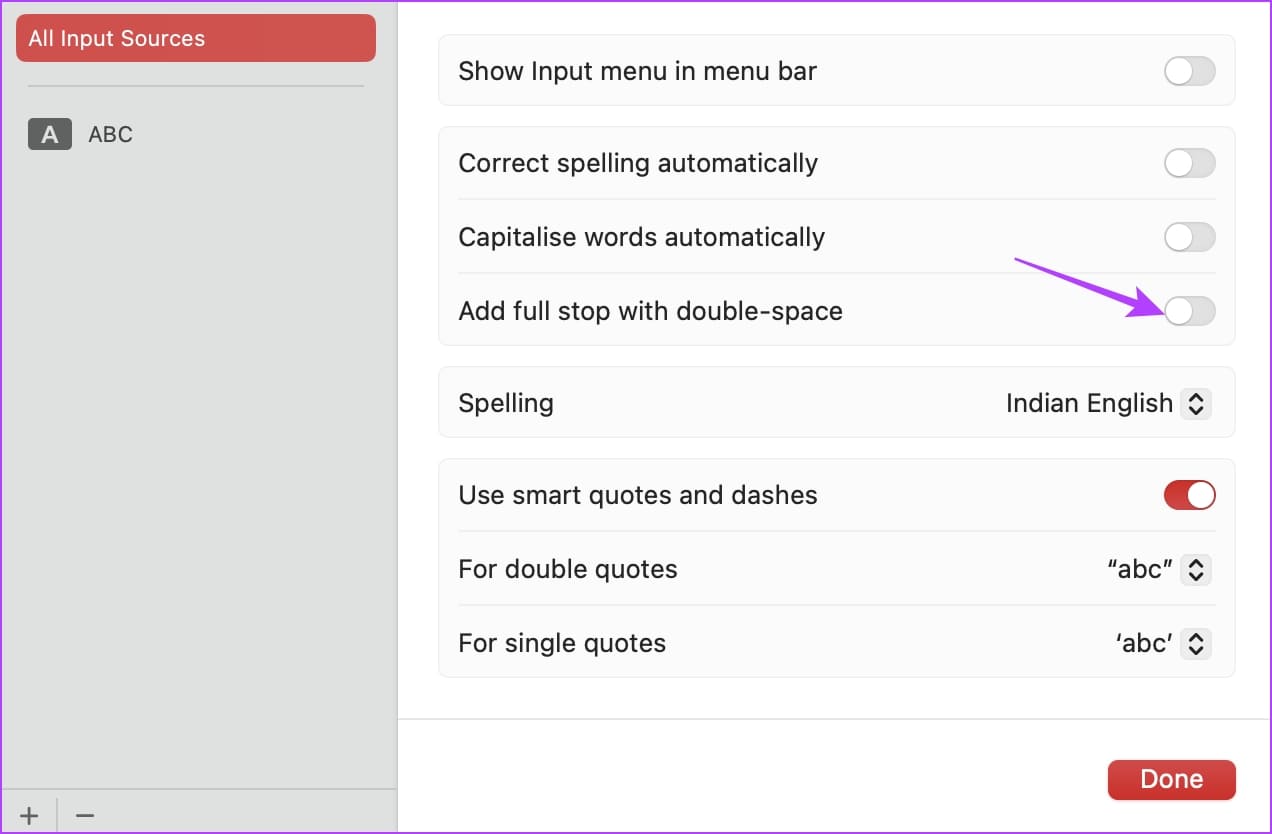So deaktivieren Sie Double Space für eine Weile auf iPhone und Mac
iPhone und Mac haben eine große Anzahl davon Verknüpfungen Kompakt, damit Sie einige Aufgaben problemlos erledigen können. Sie möchten jedoch nicht, dass diese Verknüpfungen ständig ausgeführt werden. Eine solche Verknüpfung besteht darin, beim Tippen auf die Leertaste zu doppelklicken, um einen Punkt einzufügen. Was ist, wenn Sie ein doppeltes Leerzeichen und keinen Punkt hinzufügen möchten? Es wird frustrierend.
In diesem Artikel zeigen wir Ihnen, wie Sie Dual Space zur Periodenverkürzung auf iPhone und Mac deaktivieren. Viele Benutzer fanden diese Verknüpfung etwas raffinierter, da sie es vorziehen, einfach manuell einen Punkt hinzuzufügen. Glücklicherweise gibt es eine integrierte Option zum Deaktivieren dieser Verknüpfung. Hier erfahren Sie, wie es auf dem iPhone und Mac geht.
Deaktivieren Sie Double Space für eine Weile über die Verknüpfung auf dem IPHONE
Hier erfahren Sie, wie Sie das doppelte Leerzeichen deaktivieren, um das doppelte Leerzeichen für einen Punkt auf der virtuellen iPhone-Tastatur umzuschalten und so zu verhindern, dass versehentlich ein Punkt in einen Satz eingefügt wird.
Schritt 1: Öffne eine App die Einstellungen auf Ihrem iPhone.
Schritt 2: Klicke auf Allgemeines.
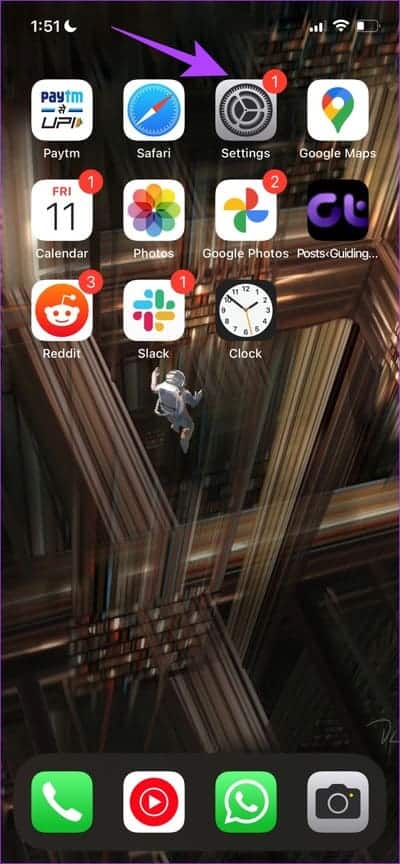
Weiter zu Schritt 3: Lokalisieren Klaviatur.
Schritt 4: Schalten Sie den Schalter aus "" Abkürzung unter dem Bereich „Alle Tastaturen“.
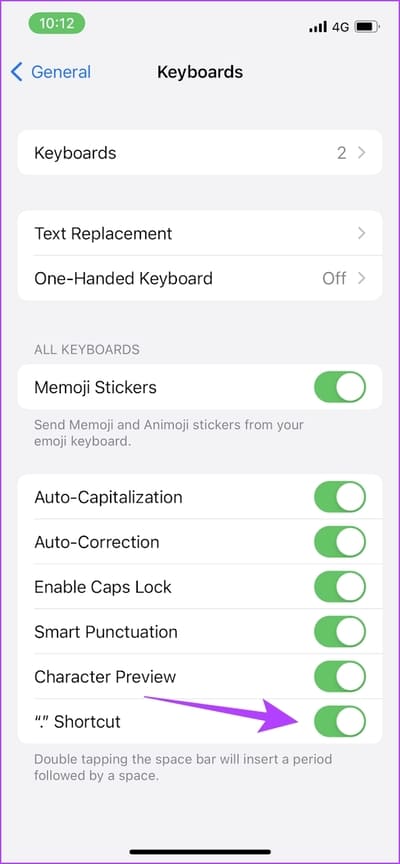
Das ist alles! Wenn Sie diesen Schalter deaktivieren, wird die Eingabe des Punkts automatisch beendet, nachdem Sie auf der virtuellen Tastatur Ihres iPhones zweimal auf die Leertaste getippt haben. Wenn Sie den Punkt jedoch innerhalb des iPhone-Tastaturlayouts wünschen, können Sie ihn wie folgt hinzufügen.
Fügen Sie den vollständigen Kill-Schalter auf der ersten Seite der Tastatur des iPhones hinzu
Leider ist es nicht möglich, dem Tastaturlayout der Standard-iPhone-Tastatur eine Punkttaste hinzuzufügen. Aber Sie können Gboard von Google herunterladen, um das zu tun, und hier erfahren Sie, wie es geht.
Schritt 1: Laden Sie die Gboard für iPhone Verwenden Sie den unten stehenden Link.
Schritt 2: Öffnen Gboard-App. Befolgen Sie die Anweisungen auf dem Bildschirm, um die entsprechenden Berechtigungen zu erteilen.
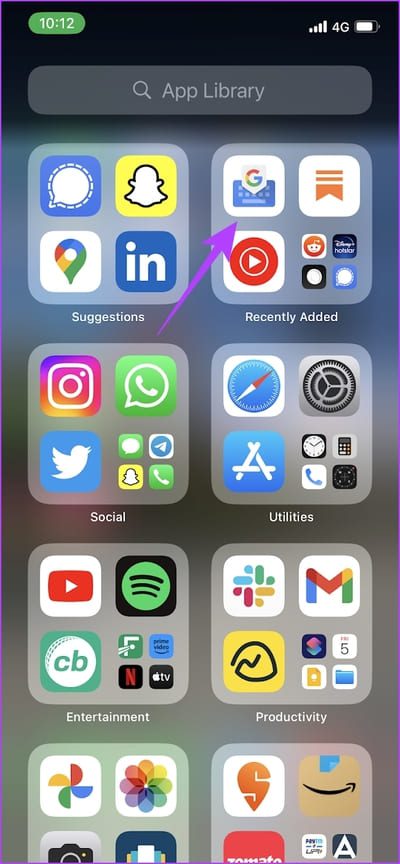
Schritt 3: Öffne jetzt eine App GBOARD Nochmal. Klicke auf Tastatureinstellungen.
Schritt 4: Schalten Sie den Kippschalter für ein "Show". auf der Tastatur „Und schalten Sie den Schalter aus.“ Verknüpfung zum Deaktivieren der doppelten Leertaste für die Tastatur.
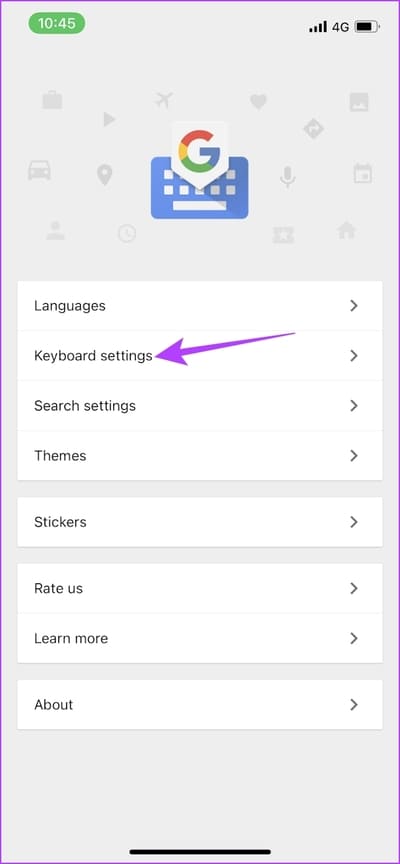
Schritt 5: Nun zum Wechseln GBOARD , Klicken Globus-Symbol auf der Standard-iPhone-Tastatur.
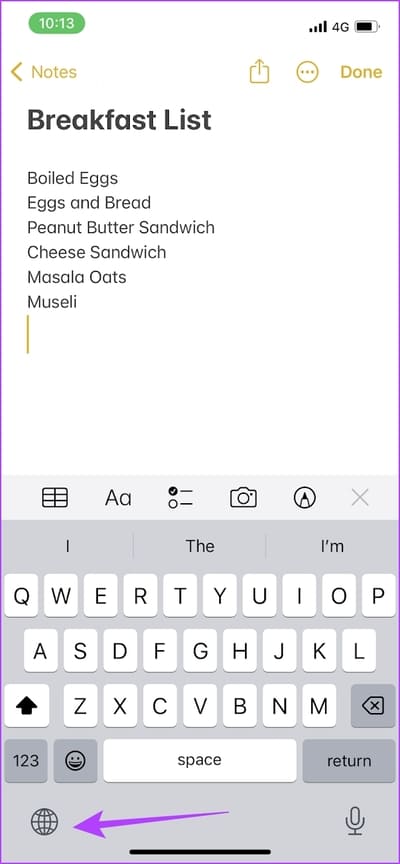
Sie können jetzt mit dem vollständigen Kill-Schalter im Hauptlayout auf Gboard zugreifen. Schauen wir uns als Nächstes an, wie man dasselbe auf macOS-Geräten deaktiviert.
Deaktivieren Sie Double Space für eine Weile auf dem MAC
Auch auf macOS-Geräten gibt es eine Reihe interessanter Tastaturkürzel. Wie bereits erwähnt, kann es vorkommen, dass einige von ihnen versehentlich Buchstaben in einen Satz einfügen, und wenn man längere Zeit auf die Leertaste doppelklickt, geschieht dies recht häufig. Daher erfahren Sie hier, wie Sie es deaktivieren können.
Schritt 1: Klicken Apple-Logo auf Band Mac-Tools Ihre.
Schritt 2: Tippen Sie im Dropdown-Menü auf Systemkonfiguration.
Hinweis: Wenn auf Ihrem Mac macOS Monterey oder früher läuft, wählen Sie „Systemeinstellungen“.
Weiter zu Schritt 3: Sie werden zu einer Anwendung weitergeleitet Einstellungen. Klicken Tastatur aus der Seitenleiste.
Schritt 4: Klicken Sie nun auf den Button Bearbeiten neben Gurke Eingangsquellen.
Schritt 5: Schalten Sie abschließend den Schalter für „Fügen Sie einen ganzen Punkt mit einem doppelten Leerzeichen hinzu".
Wenn Sie jetzt auf einem Mac auf die Leertaste doppelklicken, wird kein Punkt in einen Satz eingefügt. So können Sie die Verknüpfung sowohl auf dem iPhone als auch auf dem Mac deaktivieren. Wenn Sie jedoch weitere Fragen haben, können Sie einen Blick in den FAQ-Bereich unten werfen.
Häufig gestellte Fragen zur APPLE KEYBOARD
1. Können Sie benutzerdefinierte Verknüpfungen zur Standard-iPhone-Tastatur hinzufügen?
NEIN. Leider ist es nicht erforderlich, benutzerdefinierte Tastenkombinationen auf der Standardtastatur Ihres iPhones hinzuzufügen.
2. Können Sie das doppelte Leerzeichen für die Periodenabkürzung durch eine andere Abkürzung ersetzen?
Nein, Sie können die Verknüpfung auf dem iPhone nur aktivieren oder deaktivieren, aber nicht durch etwas anderes ersetzen.
3. Was ist die beste Tastatur eines Drittanbieters für das iPhone?
Die Gboard- oder Google-Tastatur ist eine beliebte Alternative zur von uns empfohlenen Standard-iPhone-Tastatur. Darüber hinaus können Sie auch überprüfen Diese iPhone-Tastaturen mit einer Zahlenreihe oben.
4. Wie setze ich die iPhone-Tastatureinstellungen zurück?
Es gibt keine Möglichkeit, die iPhone-Tastatureinstellungen gezielt zurückzusetzen. Sie können es jedoch tun Tastaturwörterbuch zurücksetzen iPhone: Gehen Sie zu Einstellungen > Allgemein > Verschieben & Zurücksetzen > Zurücksetzen > Tastaturwörterbuch zurücksetzen.
Beenden Sie die Eingabe, nachdem Sie die Leertaste zweimal gedrückt haben
Wir hoffen, dass dieser Artikel Ihnen geholfen hat, die doppelte Leertaste auf dem iPhone und Mac zu deaktivieren, um den Zeitraum zu verkürzen. Hoffentlich fügt Apple jedoch eine Option zur Verwendung der Punkttaste im Standard-Hauptlayout der iPhone-Tastatur hinzu. Darauf können Sie sich beim nächsten iOS-Update freuen!